Kada radite s datotekama, ponekad je potrebno konvertirati iz jednog formata u drugi. Zbog potrebe za upravljanjem elektroničkim dokumentima, ovaj postupak je postao vrlo popularan. Najpopularniji formati za posao ili školu su Word (doc) i PDF. Često postoji potreba za promjenom podataka u izvornom dokumentu. Kako prevesti PDF tekst u Wordu često je pitanje među korisnicima računala. Međutim, nije uvijek moguće pretvoriti jedan format u drugi bez gubitka važnih podataka.
Načini pretvaranja PDF datoteka u Word
Ako su datoteke takvog formata kao Word poznate svima, onda je PDF manje poznat domaćem računalu korisnika. Izumio ga je i implementirao Adobe, a može se otvoriti na bilo kojem drugom računalu, pri čemu se spremaju svi podaci o datotekama. Na primjer, ako su se prilikom stvaranja Wordovog dokumenta koristili posebni fontovi, oni možda neće biti prikazani na drugom računalu. C PDF je suprotno, ali je nemoguće urediti s običnim preglednikom, ovaj problem je stvorio potrebu za pretvaranjem jedne datoteke u drugu. Postoji nekoliko mogućnosti za prevođenje PDF-a u Word:
- koristiti OCR softver;
- instalirati softverske pretvarače;
- primijeniti izvorni program;
- koristiti usluge online usluga.
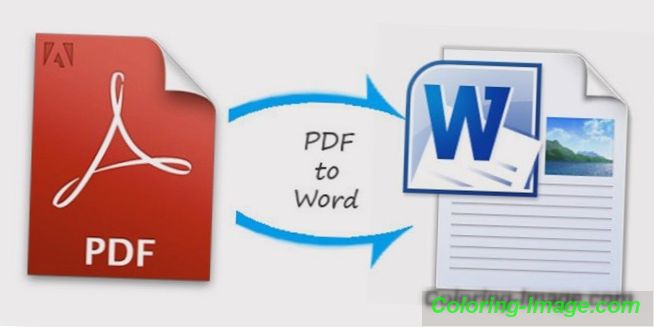
Koristite OCR softver
Jedan od načina pretvaranja PDF-a u Word je korištenje programa s OCR-om. Svaka osoba koja neprestano radi s dokumentima postavlja pitanje - postoji li potreba za ponovnim unosom teksta ako je to netko već učinio? Programeri su odlučili da ovaj problem ne ostavljaju bez nadzora i kreirali posebne OCR sustave, koje je bankarska industrija prvotno koristila za rješavanje pitanja iz upitnika. Danas se ovi alati široko koriste za jednostavno lokalno djelovanje.
Instalirajte softverske pretvarače za PDF datoteke
Drugi način da se dokument iz PDF-a učini je korištenje posebnih pretvaračkih programa. To može biti i mali uslužni program i univerzalni pretvarač s velikim brojem mogućnosti i značajki. Takvi programi u potpunosti čitaju informacije u PDF datoteci i preoblikuju je u Wordove znakove. Često se ovi programi susreću s plaćanjem, ali je također moguće besplatno pronaći izdane verzije. Proces pretvaranja formata s desktop programima ne traje više od pet minuta.
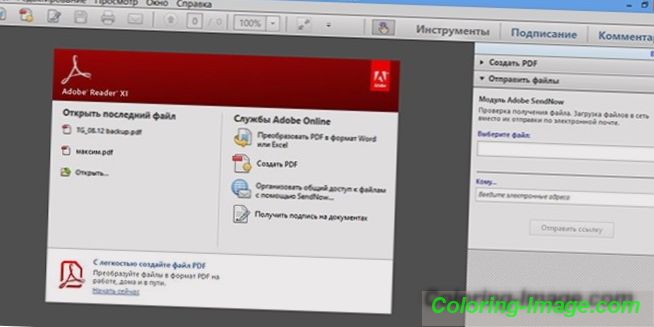
Primijenite izvorni PDF kreator
Kako biste pretvorili PDF u Word, postoji sjajan način - da koristite izvornog formata formata - Adobe. Ova metoda pretvorbe je najpogodnija, budući da proizvođač nudi najširi raspon funkcija za svoj proizvod. Glavni Adobe Reader program je besplatan, ali za korištenje dodatnih opcija morat ćete kupiti ažuriranje za Adobe Reader Pro. Da biste se upoznali s funkcionalnošću, postoji besplatna probna verzija za razdoblje od jednog kalendarskog mjeseca.
Iskoristite besplatne online usluge
Za one koji ne žele instalirati dodatni i dodatni softver na svoje osobno računalo, postoji način da iz njega napravite PDF Word - koristite usluge besplatnih internetskih usluga. Online pretvarači su dobri jer ne zahtijevaju posebna znanja i postupke s funkcionalnošću programa - na web stranicama cijeli postupak se izvodi s tri klikova mišem. Međutim, postoji velika mana online pretvorbe - ovisnost o dostupnosti svjetske mreže.
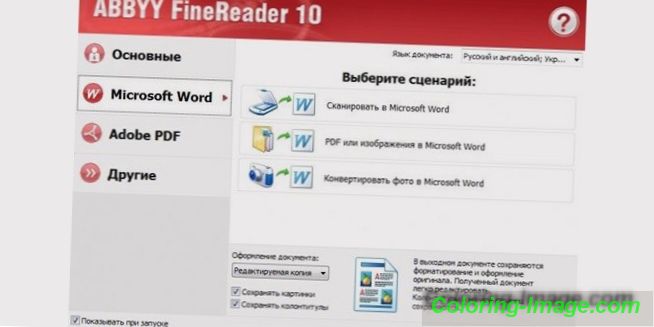
PDF u Word pretvarače
Među programima-pretvaračima koji se preporučuju korisnicima, postoje:
- ABBYY FineReader.
- ReadIris Pro.
- Klinastim.
- OmniPage Professional.
ABBYY FineReader je koristan program za prepoznavanje teksta koji radi sa skeniranim dokumentima, PDF datotekama, pa čak i digitalnim fotografijama. Pogodan je za početnike i one koji pokušavaju ne koristiti alate sa složenom funkcionalnošću. Nakon prepoznavanja teksta, program ne mijenja strukturu izvornog dokumenta i stavlja ga na raspolaganje uslužnom programu Microsoft Office.
ReadIris Pro je OCR program čije važne funkcije, osim osnovnih, rade s orijentalnim tekstovima ili dokumentima u kojima je primijenjen slog pisanja. Jednostavno pretvara tekstove s desnim i lijevim pisanjem, kao i datoteke uz prisutnost tablica i grafova. Korisnici bilježe da ReadIris ima posebno brz izvoz datoteka.
CuneiForm ima široku funkcionalnost i radi čak i sa fotokopijama loše kvalitete. Ima nekoliko algoritama za pretvaranje koji omogućuju prepoznavanje složenih tekstova pisanih na bilo kojem europskom jeziku. Sučelje programa je jednostavno, a brzina konverzije formata je što je brže moguće. OCR sustav CuneiForm dostupan je za besplatno preuzimanje na web-mjestu proizvođača.
OmniPage Professional je još jedan koristan OCR program koji radi sa 100 jezika. Ona zamjenjuje PDF formatima kao što su doc, rtf, wpd i xls. Važna značajka OmniPage-a je sposobnost obrnutog pretvaranja. Program ima brzo pretraživanje skeniranih dokumenata. OmniPage nije jednostavna opcija, stoga savjetujemo naprednim korisnicima da koriste program.
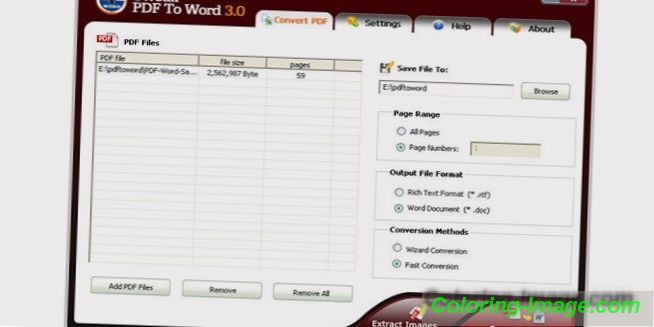
Kako pretvoriti PDF u Word
Kako bi se uspješno transkodirati datoteku, morate koristiti dobar PDF u Word konverter, na primjer, PDF2Word, Slobodan PDF za izvoz riječi pretvornik, Tweak PDF konverter datoteka i druge. Teškoće u upoznavanju osobe koja radi s računalom na prosječnoj razini, komunalne usluge ne predstavljaju. Princip rada većine softverskih pretvarača:
- Program morate preuzeti s web-mjesta proizvođača.
- Pokrenite instalirani softver.
- Pronađite izvornu datoteku za pretvorbu.
- S popisa odaberite željeni format za pretvorbu.
- Odredite mjesto na koje želite spremiti datoteku.
- Promijenite pojedinačne postavke (font, veličinu slike).
- Pritisnite tipku za pretvorbu.
- Pričekajte spremanje datoteke.
Kako koristiti izvorni program Adobe Reader
Da biste detaljno saznali kako pretvoriti PDF tekst u Word pomoću programa Adobe Reader, posjetite web-mjesto proizvođača. Tu je sama instalacijska datoteka i detaljne upute uslužnog programa (preuzmite priručnik - "kako pretvoriti"). Ovaj program nudi preformatiranje formata koristeći dvije osnovne funkcije programa:
- "Spremi kao tekst." Ova značajka je u izborniku datoteka. Prije nego što počnete konvertirati, morate otvoriti izvorni dokument za uređivanje. Zatim, koristeći opciju "spremi kao tekst", pretvorite cijelu količinu podataka u doc formatu.
- "Označavanje teksta." Funkcija potrebna za rad s odvojenim dijelom teksta. Koristeći opciju "odabir teksta" kopirajte potreban prolaz, koji se pritiskom na kombinaciju tipki (Ctrl + C) prenosi u međuspremnik. Zatim trebate zalijepiti (Ctrl + V) u bilo koji uređivač teksta (riječ, notepad, wordpad).
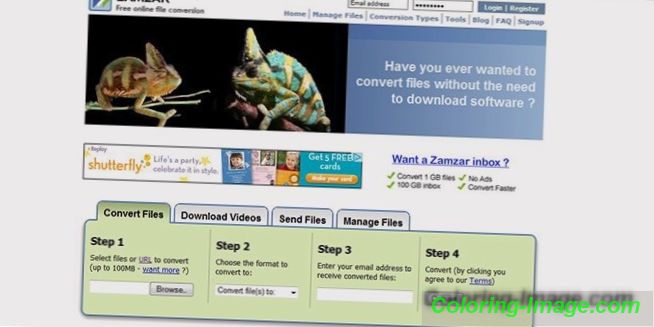
Kako prenijeti dokument iz PDF-a u Word online
Najlakši način za pretvaranje datoteka - prijenos PDF-a u Word online. U mreži su takve usluge zastupljene na mnogim mjestima, ali neke se ističu s korisničkim sučeljem i lako razumljivom mehanikom. Nekoliko korisnih i besplatnih online pretvarača koji će vam pomoći da lako razumijete kako prevesti PDF u riječ:
- ZamZar je dobar online prevoditelj formata koji lako upravlja pretvorbom tekstualnih i slikovnih datoteka. Poslužitelj je organiziran putem e-pošte. Stoga datoteke pripremljene za pretvorbu ne bi trebale prelaziti 100 megabajta. Svi pretvoreni dokumenti pohranjeni su na gradilištu ne više od jednog dana.
- FreePDFConvert je još jedan besplatan način pretvoriti PDF u Word. Među korisne značajke - vađenje slika i grafova. Online pretvarač pretvara dokumente svakih pola sata. Tijekom tog vremenskog intervala, datoteke se ili preuzimaju ili šalju u okvir za e-poštu ili ih korisnik briše.
- PDFOnline je usluga bez značajnih ograničenja. Ne zahtijeva adresu e-pošte, nema ograničenih datoteka u volumenu, nema ograničenja preuzimanja. Kvalitativno prevodi PDF u doc.
- FreepdftoWord. Dobar i brz konverter koji radi samo u formatu slanja e-poštom. Web programeri sami kontroliraju proces pretvaranja dokumenata - datoteke poslane poštom tijekom vremena stručnjaci šalju klijentu u Word formatu.
Većina online pretvorbe formata također ima inverzne funkcije - uz pomoć njih moguće je pretvoriti Vord u PDF. Ovaj proces je mnogo lakši jer znakovi ne moraju biti prepoznati. Da biste pretvorili Word u PDF na mreži, potrebno je izvršiti određeni slijed radnji: učitati željenu datoteku na web-lokaciju, kliknuti "pretvori", pričekajte preuzimanje datoteke.
Prijevod videozapisa PDF u Word i natrag
Ako ne znate kako prevesti PDF tekst u Wordu, detaljan video vodič će vam odgovoriti na sva vaša pitanja. Iskusni korisnici računala podijelit će svoja iskustva u pravilnom pretvaranju formata bez gubitka podataka, ukazati na proces, njegove tipove i najbolje programe koji se lako koriste.